Comment prescrire des médicaments ?
Pour créé une prescription plusieurs possibilités s'offrent à vous :
- Via le + à droite de traitements actifs
- Via le P dans le formulaire de consultation
- Via le + à droite du champ P dans le formulaire du plan de consultation
Prescription d'un nouveau médicament
1. Choisir le médicament (R/)
- Dans la zone R/ , sélectionnez le type de médicament (Spécialité, magistrale, DCI ou personnel : voir l'article " quel type de médicament prescrire? ") (1)
- Tapez quelques lettres (ou groupe lettres + chiffres pour n'afficher qu'un seul dosage ou conditionnement).
Medispring affiche:- les noms et conditionnement
- le prix public
- le TM payé par le patient
- L'indice (prix en cent par comprimé)
- le mode de délivrance (R : il faut une ordonnance)
- le type de remboursement (a, b, ..)
- des infos de disponibilité
- les médicaments ayant récemment changé de nom sont surlignés en orange clair.
- les médicaments pour lesquels une posologie a été sauvegardée sont surlignés en turquoise.
- Cliquez sur le médicament choisi en fonction de la marque, prix, ...
S'affiche alors le formulaire de prescription
2. Faire la prescription

A partir du formulaire, une série de nouvelles options sont disponibles.
- Les alternatives et les médicaments moins chers (1)
En cochant sur une de ces options, la liste des médicaments apparait et vous pourrez y resélectionner une alternative - Sur le point d'information (2) vous aurez la possibilité de:
d'accéder la notice CBIP depuis une nouvelle page internet
d'accéder au BAPCOC (Guide belge de traitement anti-infectieux en pratique ambulatoire)
d'accéder à la notice complète médecin qui sera téléchargée en pdfles RCP (résumé des caractéristiques du produit) qui sera téléchargée en pdf
- Complétez la posologie dans la zone S/ (3): Ajout par pas de 1 unité par clic dans la zone voulue ex: 1 clic dans la zone affiche le chiffre 1, un 2ième clic = chiffre 2, etc..
_mceclip4.png)
Pour supprimer le contenu d'une case, sélectionnez la case et tapez sur la touche <- de votre clavier
- Choisissez la prise pendant ou en dehors du repas (4)
_mceclip2.png)
- Choisissez la fréquence : par défaut , tous les "1 jour" (5)
_mceclip6.png)
- Changez éventuellement la voie d'administration (6) (ex : en cas de sirop : notez ml ou c à café)
_mceclip3.png)
Remarque: vous pouvez sauvegarder la posologie pour des posologies fréquemment utilisées ou particulières. Pour ce faire introduisez un nom dans la zone (7) et cocher la case "sauvegarder la posologie" - Choisissez le nombre de boites en tapant un chiffre dans la zone Dt/ (8) : ce chiffre modifiera automatiquement la date de fin (si une posologie a été encodée)
- Si vous cochez la case "Chronique", la date de fin disparaît et le médicament fera toujours partie du traitement en cours du patient.
- Si vous ne cochez pas la case chronique, le médicament fera partie du traitement chronique du patient pendant le nombre de jours affichés, puis sera archivé automatiquement
NB : si vous ne notez pas de posologie ou s'il s'agit de gouttes, sirop, ... la durée d'affichage du médicament sera de 1 jour. En effet un calcul de durée est impossible avec un sirop, des gouttes ou pommade - La date de début peut être modifiée : par ex, lorsqu'un nouveau patient vous dit prendre ce médicament depuis une date antérieure
- La date de fin peut être modifiée (sauf naturellement si le traitement est chronique) , le calcul du nombre de boites est alors automatique
- Vous pouvez cocher directement TP : "tiers payant applicable" pour un vaccin grippe
- Vous pouvez donner des instructions supplémentaires pour le patient ou pour le remboursement via les listes déroulantes (9)
- Cliquez sur
_mceclip7.png) pour ajouter ce traitement à l'ordonnance (10)
pour ajouter ce traitement à l'ordonnance (10) - Cliquez sur
_mceclip8.png) pour ajouter ce médicament aux traitements du patient sans le prescrire (11)
pour ajouter ce médicament aux traitements du patient sans le prescrire (11)
(ex : encoder un médicament chez un nouveau patient ou un médicament que vous avez donné en échantillon)

Vous pouvez lier ce médicament à une indication :
au moment de prescrire un nouveau médicament ou en éditant un médicament
cliquez sur le signet en haut à droite _mceclip10.png)
_mceclip10.png)
3. Envoyer les prescriptions
Pour envoyer les prescriptions, cliquez sur l'icône 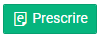
Comment prescrire ou modifier un médicament déjà prescrit?
- cliquez sur le + à côté du médicament désiré (1)
Si vous voulez represcrire toutes la liste présente, cliquez sur le + en haut dans la liste (2) - vous pouvez éventuellement modifier la prescription en cliquant sur le nom du médicament dans l'ordonnance (3) ou sur le nom du médicament dans le volet de gauche (4).
Le formulaire prérempli apparaitra à la place du R/
L'ordonnance en cours de création
Dans l'ordonnance en cours de création vous pouvez:
- modifier la date de de fin d'exécution (1)
- modifier la confidentialité pour les pharmacies (2)
- supprimer le médicament de l'ordonnance courante via la X

Petite vidéo générale sur les prescriptions :
Attention cette vidéo ne reprend pas encore les dernières évolutions
https://www.youtube.com/watch?v=Yps4-fvW1yA
Attention cette vidéo ne reprend pas encore les dernières évolutions
https://www.youtube.com/watch?v=Yps4-fvW1yA
Related Articles
Quel type de médicament prescrire (Spécialités, magistrales, FTM, OTC, personnels, ..)
Medispring utilise la base de données Sam-V2 mise à jour quotidiennement. Cette base de données comprend toutes les spécialités, de nombreux OTC (pas tous) , des non-médicaments (compresses, bandages, glucomètres, tigettes, ..) depuis le P du SOAP ou ...Comment lier ou délier un médicament à un élément de soins?
Vous pouvez lier directement un médicament (chronique en général) à un élément de soin et vous permettra d'utiliser les filtres pour n'afficher que les contacts pertinents. Ceci vous donnera une vision très claire du traitement du patient. A savoir: ...Le module de prescription : encoder un traitement
Dans le P du SOAP, en cliquant sur le vous pouvez choisir plusieurs plans d'action, dont la prescription. En cliquant directement sur le module de prescription s'ouvrira directement. Vous avez le choix entre la prescription d'une spécialité d'une ...Comment modifier un traitement?
Il est possible de modifier la posologie, une note, un lien avec un élément de soins, ... d'un traitement aigu ou chronique, Ouvrez la fenêtre de traitement actif via le + ou via le P du contact MSOAP cliquez sur le nom du médicament et modifier ...Mise à jour de la base de données des médicaments (SAM V2)
La mise à jour de la base de données des médicaments peut prendre plus d'une heure. Si la base de données est sur un serveurs partagé, cela influera donc sur tous les utilisateurs qui y sont connectés. Nous vous conseillons de faire cela en dehors ...